[Å] ムームードメイン・ヘテムルでPush7「プロ」を設定する方法 – ムームーDNS移行
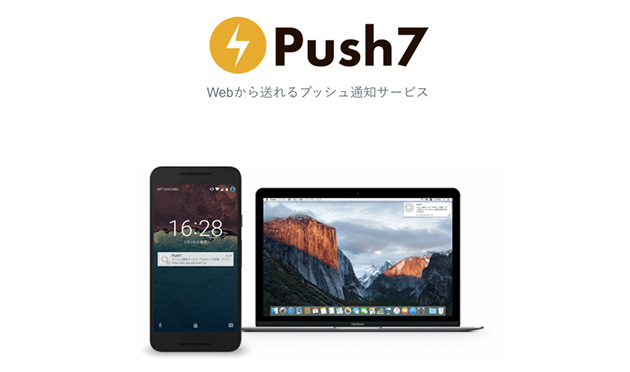
前回はサーバ「シックスコア」と「ムームードメイン」のPush7のお話をしましたが、今回はムームードメイン・ヘテムルのセットでPush7「プロ」の導入方法についてお話したいと思います。
ムームードメインとヘテムルは運営会社が同じですし、組み合わせで利用している人も多いのではないでしょうか。
ヘテムルのネームサーバではレコード別の設定はできないため、今回やや苦戦を強いられました。ご参考までに。
全体的な流れ
大切なことなので最初にお伝えしておきます。
作業は全て自己責任でおこなってください。不具合・不都合が起こった場合、こちらでは一切責任等を負いかねます。
以下でご紹介する方法や対処に作業の自信のない方はPush7の「かんたん」で導入することをおすすめします。
ー
■ 全体的な流れ
1.ムームードメインのコントロールパネルでネームサーバを「ムームーDNS」に切り替え
2.ヘテムルのコントロールパネルでデータの移行
3.Push7の設定・申請
DNSの切り替えには数時間〜48時間かかります。
その間、ブログが表示されない・管理画面上で不具合が出るなどありますので作業の開始時間にご注意ください。
ムームードメイン コントロールパネル
ムームードメインのコントロールパネルにログイン後、左メニュー「ネームサーバ設定変更」を選び、ネームサーバ「ムームーDNS」のラジオボタンを選び変更をおこないます。(デフォルトの設定だとヘテムルになっていると思います)
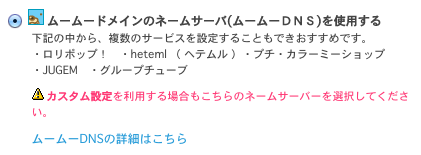
* ネームサーバがヘテムルの場合、レコードの変更をできないためムームードメインが提供している「ムームーDNS」に切り替えます。→ 詳細ページはこちら
再び、ムームードメインのコントロールパネルで設定することがあるのでウィンドウを閉じずに続いてヘテムルのコントロールパネルを開きます。
ヘテムル コントロールパネル
ヘテムルのコントロールパネルにログイン後、右メニューの「ドメイン・メール設定」を選択。
ドメイン一覧から該当のドメインの「詳細を見る」をクリックします。
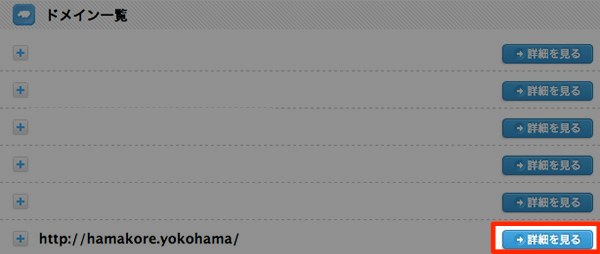
ムームードメインでムームーDNSを既に切り替えているのでヘテムルでは表示されている移行ボタンをクリックするだけです。
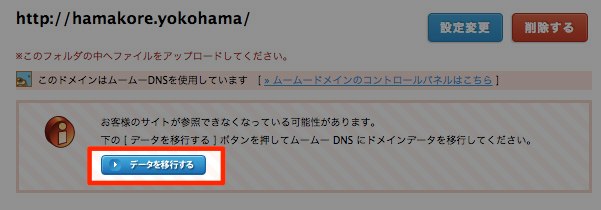

ムームードメイン 再び
ムームードメインのコントロールパネルの左メニューから「ムームーDNS」を選び、該当ドメインの「変更」をクリックします。
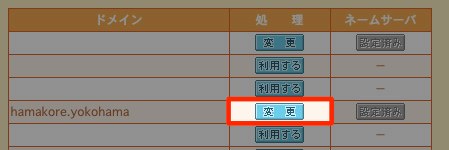
設定1に表示されているドメインを「heteml」に設定。(DNSが切り替わるまで数時間から48時間待機)
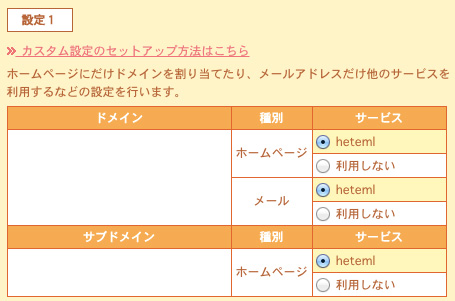
ここでようやくPush7が登場です。Push7を開きましょう。
Push7で設定情報を確認
Push7にログインをして導入方法「プロ」を選択。選択後、下に表示されている「内容(VALUE)」をドラッグしてコピーします。最後のドットはコピーしなくて良いです。
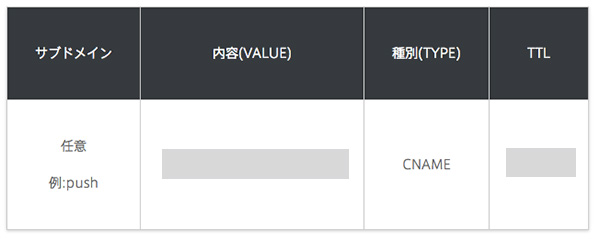
ムームードメイン コントロールパネル再々登場
先ほど同様にムームードメインのコントロールパネルの左メニューから「ムームーDNS」を選び、該当ドメインの「変更」をクリックします。
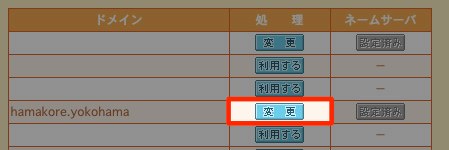
設定2の内容部分に先ほどPush7でコピーした「内容(VALUE)」を貼り付けます。最後にドットがあるとムームードメインではエラーになるのでご注意ください。
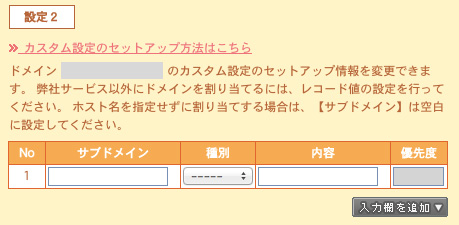
サブドメインの箇所は任意(「push」などを入力)、種別は「CNAME」を選び、入力欄を追加を選んでください。
無事に入力欄が追加されたら最後の作業です。
Push7で申請作業
Push7の「プロ」の画面でムームードメインでサブドメインに決めた情報とドメインを例を参考に入力して申請をおこない、作成完了を待つだけです。
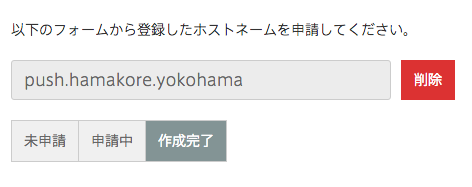
DNSの切り替えが終わっていない場合
DNSの切り替えには数時間から48時間かかると言われています。その間に自分のPush7のページを訪問すると403エラーが表示されることもあるのでご注意ください。

さいごに
当ブログ「あかめ女子のwebメモ」のPush7について・Push7について知りたい方はこちらをご覧ください。
→ [Å] あかめ女子のwebメモ「Push7」に対応しました!
今回作業をしたメディアが前回お話したシックスコアサーバと異なるサーバを使用していたのでいい勉強になりました。
別サーバだと先入観が邪魔をして意外とスムーズに作業が進まなかったので備忘録。作業は慎重に。
横浜・みなとみらい地域メディア「はまこれ横浜」もPush7に対応しました!
→ https://hamakore.yokohama
\ この情報を周りの人にも教える /

[Å] ムームードメイン・ヘテムルでPush7「プロ」を設定する方法 – ムームーDNS移行
この記事が気に入った方はいいね!で
更新情報を受け取る!

![[Å] WordPress・エックスサーバ環境を初のSSL化!全体の流れと手順](http://webmemo.biz/wp-content/uploads/2017/06/wordpress-ssl-manual-340x200.jpg)













![[Å] Facebookページに投稿した過去記事や写真が当然消えた時に再表示させる方法 [Å] Facebookページに投稿した過去記事や写真が当然消えた時に再表示させる方法](http://webmemo.biz/wp-content/uploads/wordpress-popular-posts/21744-first_image-90x90.jpg)
![[Å] いいねボタンやLike Boxが2015年5月以降動かなくなると知って仕様を変更してみた! [Å] いいねボタンやLike Boxが2015年5月以降動かなくなると知って仕様を変更してみた!](http://webmemo.biz/wp-content/uploads/wordpress-popular-posts/14570-first_image-90x90.jpg)
![[Å] 【お知らせ】WPTouchをカスタマイズしてスマホ用のブログデザインを変更しました [Å] 【お知らせ】WPTouchをカスタマイズしてスマホ用のブログデザインを変更しました](http://webmemo.biz/wp-content/uploads/wordpress-popular-posts/4426-first_image-90x90.jpg)
![[Å] Facebookで記事をシェアしたら一部でタイトルが文字化け!解決方法ご紹介! [Å] Facebookで記事をシェアしたら一部でタイトルが文字化け!解決方法ご紹介!](http://webmemo.biz/wp-content/uploads/wordpress-popular-posts/7307-first_image-90x90.jpg)